Recensione NordVPN
Dopo aver letto la mia guida dedicata alle migliori VPN, hai compreso l’importanza di adottare una soluzione del genere, cioè di avere un “tunnel” grazie al quale proteggere le tue attività online nascondendole a potenziali malintenzionati e al tracciamento degli ISP, avendo inoltre la possibilità di bypassare censure e/o restrizioni regionali. Hai dunque preso in considerazione l’idea di registrarti a NordVPN, uno dei servizi di VPN più famosi e usati al mondo (anche grazie al suo sistema avanzato di cifratura della connessione e al fatto che non registra nessuna attività degli utenti) ma prima di fare questo passo vorresti qualche informazione in più al riguardo. Per l’esattezza, ti piacerebbe sapere bene come funziona NordVPN, quanto costa e ti piacerebbe avere un parere sulle prestazioni dei suoi server. Le cose stanno così, dico bene? Allora sono lieto di informarti che ti trovi nel posto giusto!
Quella che stai per leggere, infatti, è la mia recensione di NordVPN: un post in cui ti spiegherò come funziona il servizio su tutte le principali piattaforme su cui esso è disponibile (PC, Mac, Android e iOS/iPadOS), ti indicherò i suoi prezzi e ti dirò le mie impressioni sulle prestazioni dei (numerosissimi) server VPN che offre. Ho infatti avuto modo di testare il servizio per la comune navigazione online (in modo da tenere le mie attività protette e cifrate anche sotto reti Wi-Fi pubbliche), per lo streaming di contenuti video, lo scambio di file sulle reti P2P (es. BitTorrent) e la navigazione tramite protocollo Onion (quello usato dal sistema di navigazione anonimo Tor). Inoltre contiene la funzione Threat Protection che blocca virus, malware, tracker e altre minacce che si possono incontrare durante le proprie attività online.
Insomma, se hai ancora qualche dubbio su NordVPN, continua a leggere e sono sicuro che riuscirai a dissiparlo. Ti illustrerò prima i dispositivi compatibili con NordVPN, poi i prezzi dei vari piani disponibili e il funzionamento del client del servizio (disponibile anche in italiano!) su Windows, macOS, Android e iOS/iPadOS. Infine, ti indicherò come accedere al Centro assistenza ufficiale di NordVPN, che è attivo 24/7 e permette di risolvere brillantemente eventuali dubbi e problemi legati al funzionamento della VPN. Buona lettura!
Indice
- Dispositivi compatibili
- Prezzi di NordVPN
- Threat Protection
- Server e prestazioni di NordVPN
- Meshnet
- Come funziona NordVPN
- Per maggiori informazioni
Dispositivi compatibili

Uno dei principali punti di forza di NordVPN, oltre alla sicurezza, alla velocità e alla semplicità di utilizzo, è il fatto che è possibile usufruirne su praticamente ogni dispositivo o sistema operativo esistente.
Con NordVPN, infatti, puoi navigare in maniera sicura non solo dal PC, ma anche da smartphone e tablet. Inoltre, puoi configurare il servizio su Smart TV equipaggiati con Android TV, su NAS, Raspberry Pi e altri dispositivi, compresi i router, in modo da proteggere la navigazione anche su quei dispositivi che, di loro, non dispongono del supporto alle VPN, ad esempio alcuni Smart TV o la Apple TV.
Entrando più nel dettaglio, NordVPN è compatibile con i computer equipaggiati con Windows (a partire da Windows 7 con applicazione dedicata, sulle versioni precedenti tramite client OpenVPN), macOS e Linux (su distro come Debian, Ubuntu, Mint, Fedora e OpenSuse). Inoltre, viene distribuito sotto forma di estensione per i browser Chrome e Firefox.
In ambito mobile, invece, ti segnalo la disponibilità dell’app di NordVPN per Android e iOS/iPadOS.
Per il resto, puoi trovare la lista dei dispositivi compatibili con NordVPN e le relative istruzioni di configurazione (di cui ti darò anche dimostrazione pratica tra poco) sul sito ufficiale del servizio.
Prezzi di NordVPN
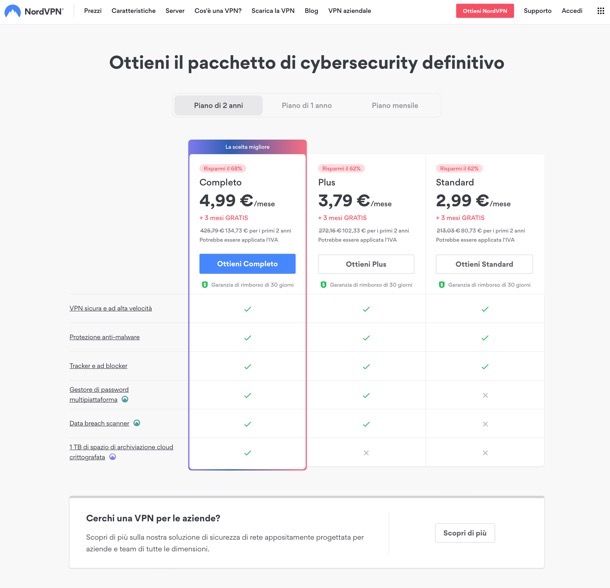
Prima di entrare nel vivo di questa recensione, mi sembra doveroso fare una panoramica anche sui prezzi di NordVPN. Ebbene, il servizio offre diverse soluzioni, adatte a tutte le esigenze e tutte le tasche.
- NordVPN Completo — è il piano più completo di NordVPN. È disponibile in versione da 2 anni con fatturazione biennale (più conveniente) e costa meno di 6 euro/mese in base agli add-on inclusi. In alternativa ci sono la versione annuale da meno di 7 euro/mese (fatturati annualmente) e quella mensile da meno di 14 euro.
- NordVPN Plus — è il piano intermedio di NordVPN. È disponibile in versione da 2 anni con fatturazione biennale (più conveniente) da meno di 5 euro/mese in base agli add-on inclusi. In alternativa ci sono la versione annuale da meno di 6 euro/mese (fatturati annualmente) e quella mensile da meno di 13 euro.
- NordVPN Standard — la versione base di NordVPN. È disponibile in versione da 2 anni con fatturazione biennale (più conveniente) da meno di 4 euro/mese in base agli add-on inclusi. In alternativa ci sono la versione annuale da meno di 5 euro/mese (fatturati annualmente) e quella mensile da meno di 12 euro.
Tra gli add-on disponibili, che variano a seconda dei piani e delle promo in corso, ci sono il servizio di protezione anti-malware e anti-tracker Threat Protection (di cui ti parlerò meglio anche più avanti), il gestore di password NordPass con data breach scanner e un servizio di spazio di archiviazione cloud crittografia.
Le offerte consentono di usare NordVPN su 6 dispositivi in contemporanea e includono tutti la garanzia soddisfatti o rimborsati di 30 giorni. Questo significa che puoi scaricare NordVPN, usare il servizio e se non sei soddisfatto richiedere un rimborso completo di quanto speso.
Come mai NordVPN non offre un piano gratuito? La risposta l’hai già avuta leggendo tutte le caratteristiche che offre il servizio. Mantenere così tanti server, con prestazioni tanto alte, e offrire al contempo funzioni aggiuntive come quella di cui ti ho parlato comporta delle spese, dunque è normale che NordVPN non possa offrire il suo servizio a costo zero. Inoltre, il fatto che sia richiesto un pagamento è un’ulteriore prova della sicurezza di NordVPN, che a differenza di tanti servizi di VPN offerti gratis non ha bisogno di monetizzare vendendo i dati degli utenti o adottando sistemi pubblicitari invasivi.
Ciò detto, per acquistare uno dei piani disponibili, non devi far altro che cliccare su di esso, inserire il tuo indirizzo email nel modulo che ti viene proposto, scegliere un metodo di pagamento e inserire i rispettivi dati nei campi situati in basso. Si fa tutto in pochissimi secondi e in maniera estremamente sicura.
I metodi di pagamento accettati sono i più disparati: carta, Apple Pay, Google Pay, criptovalute, Alipay ecc. Per maggiori informazioni, consulta il sito ufficiale di NordVPN.
Se non sei un cliente privato ma un utente business, sappi che NordVPN ha dei piani dedicati anche alle tue esigenze: per tutti i dettagli, consulta quest’altra pagina del sito di NordVPN.
Threat Protection
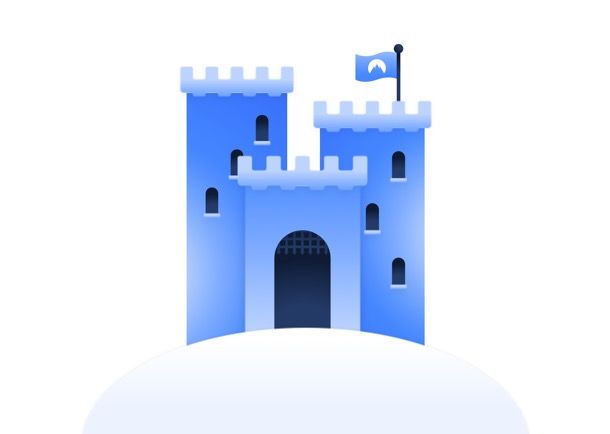
NordVPN non permette solo di superare censure/restrizioni regionali, navigare in maniera sicura su tutte le reti (comprese quelle Wi-Fi pubbliche) e camuffare la propria posizione geografica, ma anche di proteggersi da malware e tracker invasivi.
Su Windows e macOS, infatti, è disponibile la funzione Threat Protection che protegge contro i malware e il tracciamento invasivo bloccando siti e file dannosi, evitando i pop-up e altri sistemi di profilazione pubblicitaria invasivi. Controlla tutte le attività svolte sul computer in tempo reale esaminando i file eseguibili con dimensioni superiori ai 20 MB e le attività online e blocca siti e file pericolosi prima che questi possano danneggiare il sistema. Inoltre, funziona anche quando la connessione alla VPN non è attiva! Maggiori info qui.
Server e prestazioni di NordVPN
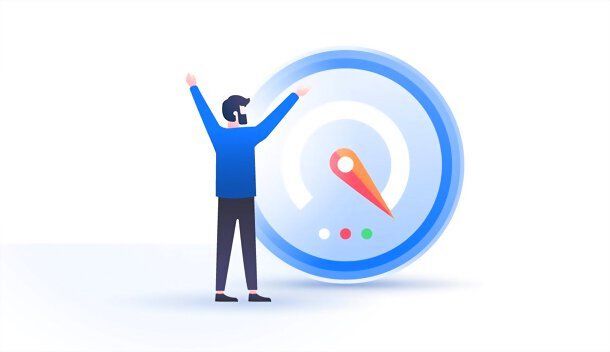
Altri elementi fondamentali nella scelta di una VPN sono il numero di server disponibili e le loro prestazioni, da cui dipende la velocità di navigazione sperimentata dall’utente finale.
Ebbene, NordVPN può contare su una vastissima gamma di server disseminati in ogni angolo del mondo, alcuni dei quali addirittura specializzati in attività particolari quali lo streaming, l’uso della rete anonima Onion (quella usata per la rete Tor) e lo scambio di file su circuiti P2P, come la rete BitTorrent.
Quanto alle prestazioni, parliamo di numeri davvero molto alti. Devi infatti sapere che NordVPN utilizza diversi server a 10Gbps, in grado di garantire prestazioni nettamente migliori rispetto a quelli da 1Gbps (comunque molto validi) utilizzati finora; e come già detto, una maggior velocità in termini di trasferimento dati da parte dei server significa una maggiore velocità di navigazione per l’utente finale. Maggiori info qui.
Se non vuoi basarti solo sulle dichiarazioni ufficiali di NordVPN, ti segnalo il test eseguito dal sito indipendente AV-Test.org (uno dei più famosi in termini di comparazione dei prodotti destinati alla sicurezza informatica), il quale ha proclamato NordVPN come VPN più veloce del mercato. Qui trovi anche un video YouTube relativo al test.
Altra cosa che contribuisce alla velocità — ma anche alla sicurezza di NordVPN — è l’adozione di NordLynx. Si tratta di una tecnologia basata sul protocollo di ultima generazione WireGuard, il quale è in grado di assicurare prestazioni migliori dei classici protocolli IPsec e OpenVPN e che utilizza una tecnologia di crittografia allo stato dell’arte.
Per non spingermi in noiose spiegazioni tecniche, ti dico solo che le velocità di download e upload raggiunte con NordLynx possono arrivare a essere anche doppie rispetto a quelle ottenute con OpenVPN e IKEv2 (quando la distanza tra il server VPN e il server di contenuti non è superiore a qualche migliaio di chilometri), ma anche in situazioni di distanza maggiore le prestazioni di questo protocollo restano ottimali. NordVPN segue lo sviluppo di questa tecnologia da vicino e la adotta, insieme a alle altre, per fornire prestazioni e sicurezza sempre migliori ai suoi utenti. Per maggiori dettagli al riguardo, leggi il sito ufficiale.
Meshnet
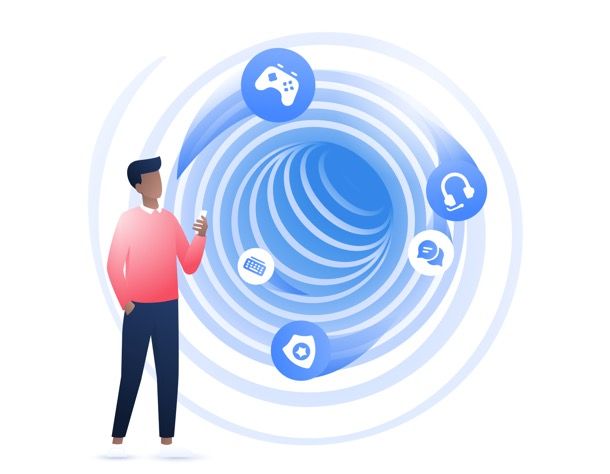
Altra funzione che distingue NordVPN dai competitor rendendolo uno dei servizi VPN più completi attualmente sul mercato è Meshnet.
Meshnet permette di accedere ai propri dispositivi su dei tunnel privati cifrati, proprio come avviene con una connessione VPN, ma in questo caso non ci si connette a un server VPN, bensì si esegue una connessione punto-a-punto privata e sicura con altri dispositivi, i quali possono trovarsi in qualsiasi parte del mondo.
Meshnet è basata sulla tecnologia NordLynx esclusiva di NordVPN basata su WireGuard, la quale garantisce la massima sicurezza e privacy per tutte le connessioni effettuate e supporta anche l’instradamento del traffico.
Il tutto funziona in maniera molto semplice: basta attivare Meshnet nell’applicazione di NordVPN sui dispositivi da connettere e stabilire la connessione tramite il nome Nord unico o l’indirizzo IP del device a cui collegarsi. Maggiori info qui.
Come funziona NordVPN
A questo punto, direi che sei pronto per passare all’azione e scoprire come funziona NordVPN in dettaglio. Di seguito, ti illustrerò tutti i passaggi che bisogna eseguire per avvalersi del servizio su computer, smartphone e tablet e ti mostrerò alcune delle sue funzionalità più importanti. Buona lettura!
Come usare NordVPN su PC
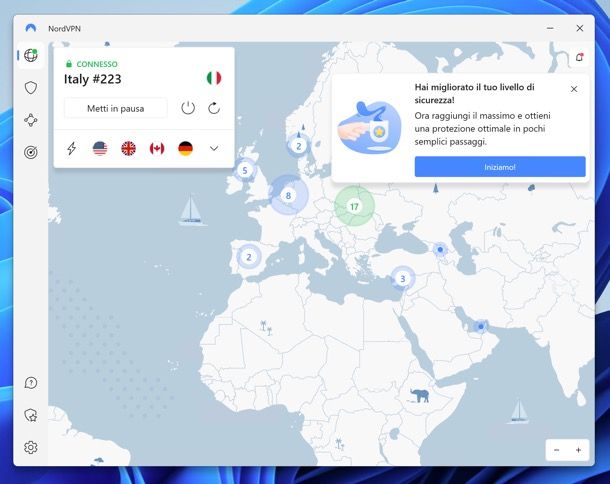
Se vuoi usare NordVPN sul tuo PC e utilizzi il sistema operativo Windows, il primo passo che devi compiere è collegarti al sito ufficiale del servizio e cliccare sul pulsante per Scaricare l’app.
A download completato, apri il file .exe ottenuto e, nella finestra che si apre, fai clic sul pulsante Sì e poi su Next per due volte consecutive e Install. Attendi, dunque, che vengano caricati tutti i file del programma, scegli se installare o meno l’estensione per il browser di NordVPN e concludi il setup cliccando prima su Next e poi su Finish. Se vuoi installare anche il password manager NordPass (gratis nella sua versione di base), spunta la relativa casella alla fine della procedura.
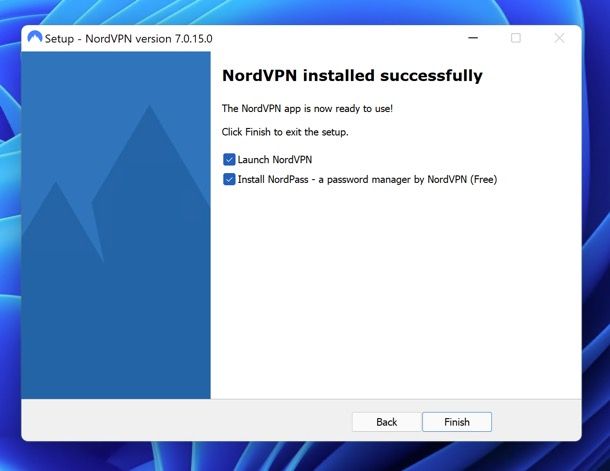
Se utilizzi un Mac, invece, puoi prelevare NordVPN direttamente dal Mac App Store, visitando il link che ti ho appena fornito, cliccando sul pulsante Ottieni/Installa e, se necessario, inserendo la password del tuo ID Apple o autenticandoti con Touch ID.
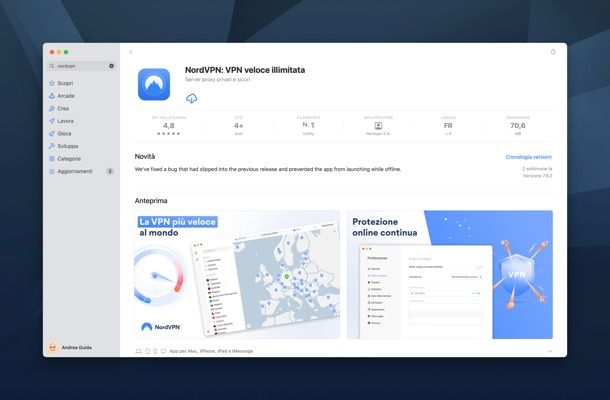
A questo punto, per azionare NordVPN e cominciare a navigare online in maniera sicura dal tuo computer, devi avviare il software che hai appena installato e cliccare sul pulsante Crea Nord account, se non hai ancora registrato un account NordVPN e sottoscritto uno dei piani disponibili, oppure premere sul pulsante Accedi e compilare il modulo di login con i dati del tuo account, se hai già acquistato un piano di NordVPN e creato il tuo account.
Nel caso di creazione di un account, dopo aver scelto il piano più adatto a te, devi inserire il tuo indirizzo email nell’apposito campo, scegliere un metodo di pagamento e inserire i rispettivi dati nei campi collocati in basso.
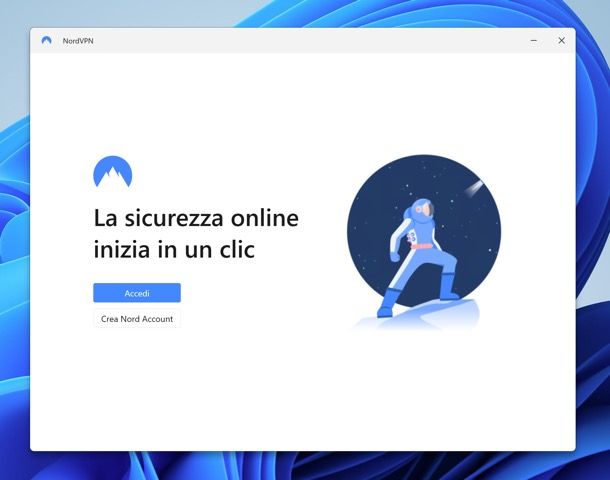
Una volta fatta la tua scelta, puoi cominciare a proteggere la tua connessione semplicemente cliccando sul pulsante Connessione rapida, se vuoi connetterti a uno dei server più veloci senza selezionarne manualmente la nazionalità. In alternativa, puoi selezionare uno dei Paesi presenti nel menu rapido di NordVPN o visualizzare la lista completa dei server disponibili espandendo il menu di NordVPN tramite la freccia presente vicino le bandierine.
Tra i server disponibili troverai anche i Server specializzati che comprende server dedicati alle attività P2P, alla navigazione tramite protocollo Onion (quello usato dal sistema Tor), alcuni server con IP dedicato, quelli offuscati e quelli con doppia VPN.
Facendo clic su una tipologia di server o una nazione tra quelle disponibili, NordVPN utilizzerà automaticamente il server più veloce. Se vuoi personalizzare la scelta, fai clic sul pulsante … presente accanto al tipo di server che intendi sfruttare e seleziona, dai menu che si apre, il Paese o la città a cui vuoi connetterti, dopodiché clicca sul pulsante Connettiti per stabilire la connessione.
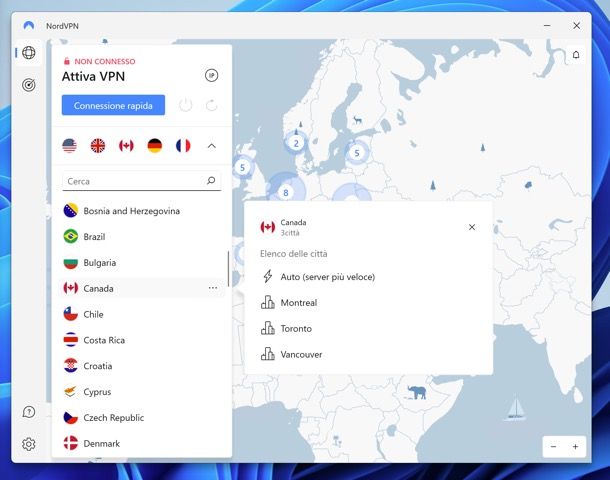
La protezione della connessione funziona in tutti i browser per la navigazione Web e in tutte le applicazioni eseguite sul computer. Tutti i server che ho testato si sono rivelati estremamente affidabili e con una velocità di navigazione più che buona. Anche le prestazioni relative allo streaming video mi sono sembrate ottime e mi hanno permesso di accedere ai cataloghi esteri di piattaforme che in Italia offrono contenuti diversi. Stesso discorso vale per i server P2P, tramite i quali sono riuscito a scambiare file sulle reti peer-to-peer, ad esempio quella BitTorrent, in maniera sicura e con una buona velocità.
Quando avrai ultimato la tua sessione di navigazione online, per disattivare la VPN, non dovrai far altro che aprire nuovamente il client di NordVPN e cliccare sul pulsante di disconnessione (o su quello per mettere in pausa la connessione). In alternativa, puoi fare clic destro sull’icona di NordVPN presente nell’area di notifica (accanto all’orologio di Windows) e premere sul pulsante ON/OFF presente nel riquadro che ti viene proposto. Dal medesimo riquadro, puoi anche riattivare la connessione o connetterti a un server VPN tra quelli usati più di recente (che troverai elencati sotto la voce Connessioni recenti). Comodo, vero?
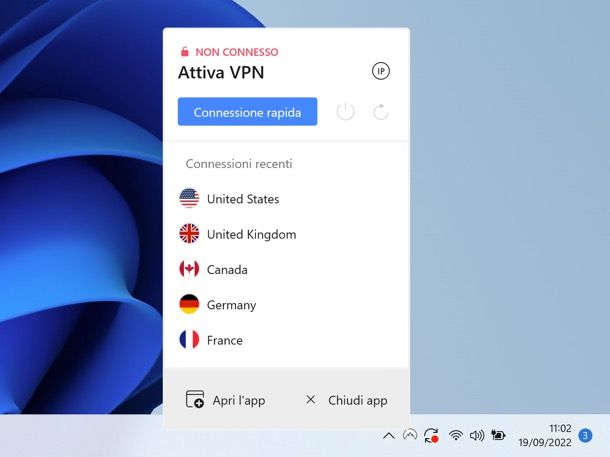
Per attivare la funzione Threat Protection che protegge il computer da malware e tracking aggressivo (e successivamente, gestirla) basta cliccare sull’icona dello scudo presente nella barra laterale di sinistra e spostare su ON la relativa levetta.
In seguito, per regolare le impostazioni della protezione, basta cliccare sulla voce Impostazioni. Sarà dunque possibile scegliere quali elementi bloccare (es. Web tracker, siti pericolosi, minacce nei file ecc.), se attivare l’analisi approfondita dei file finalizzata alla ricerca di minacce e molto altro ancora.
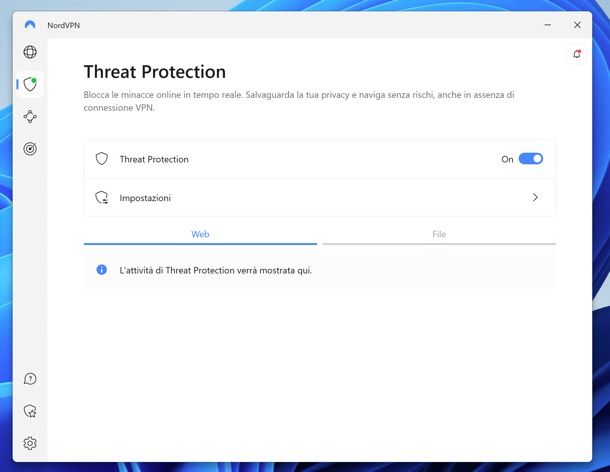
Premendo invece sull’icona del bersaglio presente nella barra laterale di NordVPN puoi accedere alle impostazioni relative al Dark Web Monitor, il quale manda un avviso se i tuoi dati, tra cui indirizzi email e password, restano coinvolti in fughe di informazioni online, aiutandoti quindi a proteggere la tua privacy.
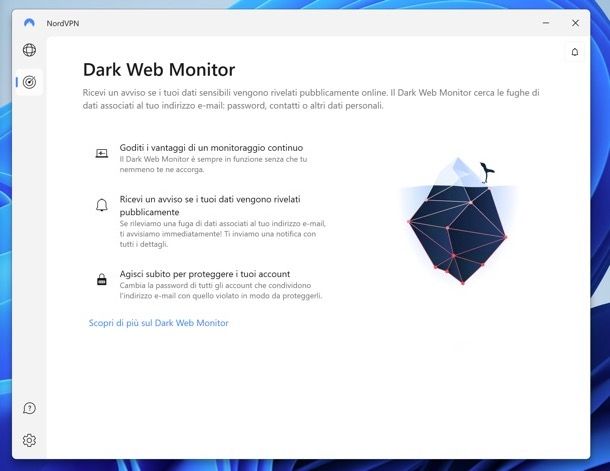
Sei interessato alla funzione Meshnet? Ti basta cliccare sull’icona dei pallini collegati tra di loro nella barra laterale di sinistra e spostare su ON la relativa levetta. Il dispositivo in uso sarà così accessibile mediante Meshnet e riceverà il suo Nome Nord univoco, utile per stabilire la connessione da un altro dispositivo connesso a Internet con Meshnet attivo (basta cliccare sul pulsante Collega dispositivo esterno).
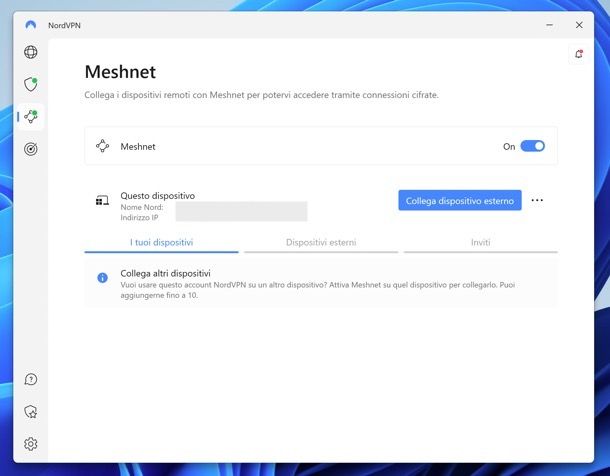
Per regolare tutte le impostazioni di NordVPN, clicca sull’icona dell’ingranaggio collocata nella barra laterale di sinistra. Si aprirà così la finestra con tutte le preferenze disponibili: nella sezione Generale è possibile impostare l’avvio automatico con il sistema operativo, l’aspetto e la lingua dell’app (disponibile anche in italiano), la possibilità di eseguire processi in background e molto altro ancora; in Connessione ci sono le preferenze relative al protocollo VPN da usare, alla connessione automatica, all’uso di DNS personalizzati e altro; in Kill Switch è possibile attivare o disattivare le funzioni Internet Kill Switch e App Kill Switch per arrestare la connessione o uscire da determinate applicazioni quando la VPN non è attiva; andando nella sezione Split Tunneling è possibile scegliere quali applicazioni far funzionare sotto VPN e per quali, eventualmente, disattivarne automaticamente l’uso; infine ci sono le sezioni per gestire il profilo e l’abbonamento a NordVPN, scoprire altri prodotti Nord ed eseguire il logout dal proprio account.
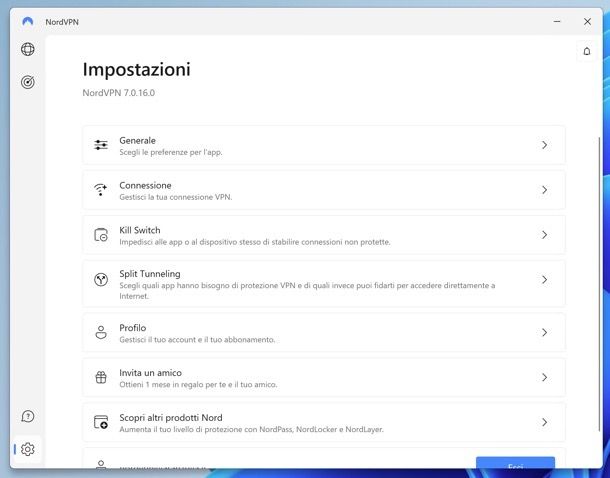
Infine, ti segnalo che premendo sull’icona dello scudo con la stella accanto è possibile visualizzare una panoramica sul livello di sicurezza del computer in uso, mediante la quale NordVPN suggerisce una serie di azioni da compiere per aumentare la protezione del dispositivo e la privacy della propria navigazione online.
Come usare NordVPN su smartphone e tablet
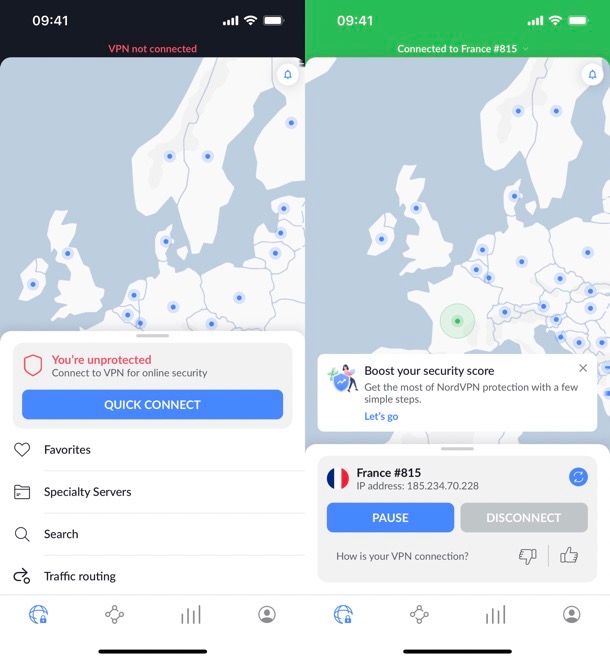
Come già detto in precedenza, NordVPN può proteggere la navigazione online anche su smartphone e tablet; il tutto in maniera rapidissima e senza dover affrontare configurazioni complicate. Basta infatti installare l’app di NordVPN per Android o iOS/iPadOS, accedere al proprio account (o crearne uno) e, in pochi tap, il gioco è fatto.
Entrando più nel dettaglio, se vuoi scaricare l’app di NordVPN per Android, apri il Play Store (l’icona del simbolo ▶︎ colorato che si trova in home screen o nel drawer delle app), cerca NordVPN all’interno di quest’ultimo e fai tap prima sull’icona dell’applicazione (nei risultati della ricerca) e poi sul pulsante Installa, in modo da avviare il download e l’installazione automatica dell’app.
Se utilizzi iPhone o iPad, invece, apri l’App Store (l’icona della “A” stilizzata presente in home screen), seleziona la scheda Cerca (in basso a destra) e procedi al download di NordVPN, cercando l’applicazione nell’apposito campo di testo, selezionandola dai risultati della ricerca e premendo sul pulsante Ottieni. Potrebbe esserti chiesto di verificare la tua identità tramite Face ID, Touch ID o password dell’ID Apple.

A installazione completata, avvia l’app di NordVPN e premi sul pulsante di login, per accedere al tuo account. Se non hai ancora un account NordVPN, premi invece sul pulsante di sign up e compila il modulo che ti viene proposto con email e password da usare per accedere al servizio. Potrai così scegliere il piano da sottoscrivere.
Una volta effettuato l’accesso, puoi proteggere la navigazione sul tuo smartphone o tablet semplicemente premendo sul pulsante QUICK CONNECT: in questo modo, NordVPN sceglierà automaticamente il server VPN più veloce e si collegherà ad esso. Su iOS/iPadOS, alla prima connessione dovrai autorizzare l’installazione del profilo VPN di NordVPN.
Se vuoi scegliere “manualmente” il server VPN al quale collegarti, scorri il menu in basso e premi su una delle nazioni disponibili, oppure sulla voce Speciality Servers, se vuoi visualizzare la lista dei server VPN ottimizzati per attività specifiche (es. il P2P). In alternativa, puoi premere sulla voce Search e cercare manualmente i server ai quali connetterti.
Selezionando una nazione o un tipo di server dalla lista Speciality Servers, NordVPN si connetterà automaticamente al server più veloce. Per scegliere autonomamente il server da usare, premi sul pulsante (…) e scegli una delle tante opzioni che ti vengono proposte. Se vuoi, puoi anche creare un elenco di server preferiti, premendo sull’icona del cuore situata accanto al nome dei server di tuo interesse. Comodo, vero?
Adesso non ti resta che aprire le tue app preferite, ad esempio il browser di navigazione online o le app dei servizi di streaming, e usarle normalmente, avendo però la certezza di essere protetto dalla VPN di NordVPN. Io ho riscontrato ottime prestazioni in tutti gli scenari con, ovviamente, qualche piccola differenza tra un server e l’altro, ma ce ne sono così tanti tra cui scegliere che ciò non rappresenta un problema!
Per disconnetterti da un server e interrompere la navigazione sotto VPN, apri l’app di NordVPN e premi sul pulsante Disconnect.
Per regolare, invece, le impostazioni dell’app e attivare altre funzioni utili come Meshnet e la Threat Protection Lite (che blocca l’accesso ai siti pericolosi), premi sulle icone che trovi nel menu dell’app.
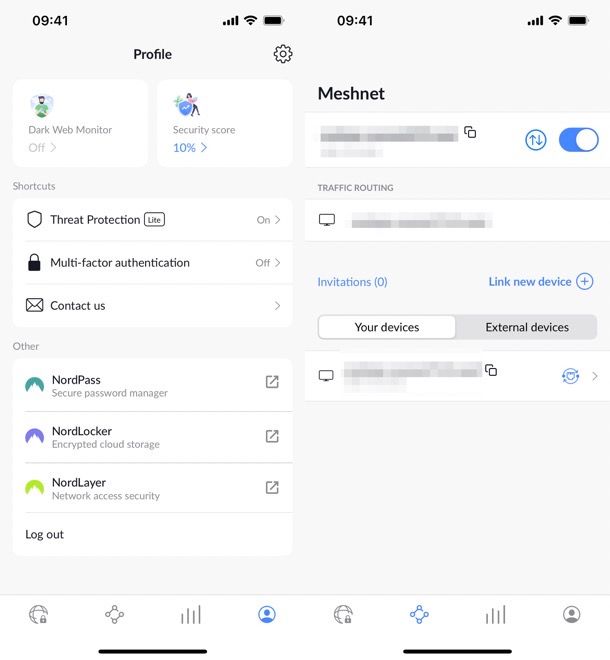
Entrando più nello specifico, premendo sui pallini collegati tra loro puoi attivare o disattivare la funzione Meshnet, mentre premendo sull’icona dell’omino puoi accedere alle impostazioni generali in cui attivare o disattivare funzioni come il Dark Web Monitor, la Threat Protection Lite e l’autenticazione a due fattori, per aggiungere un codice di sicurezza usa e getta alla classica password di accesso a NordVPN e aumentare il livello di sicurezza dell’account.
Infine, premendo sull’icona del grafico è possibile visualizzare delle statistiche relative alla propria attività e al proprio grado di protezione.
Per maggiori informazioni
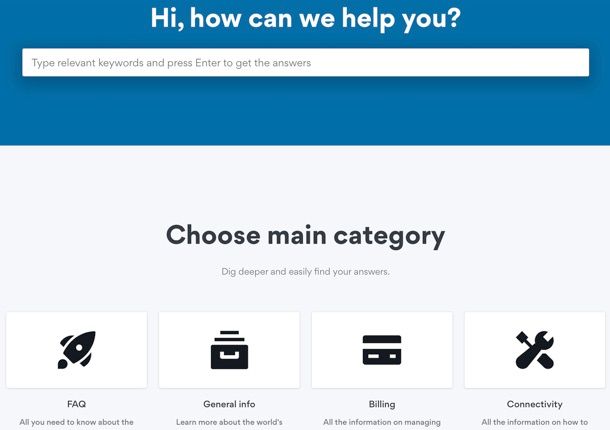
Questa mia recensione di NordVPN ti ha incuriosito ma, prima di cominciare a usare il servizio, vorresti avere maggiori informazioni al riguardo? Nessun problema.
La prima cosa che ti consiglio di fare, in questo caso, è consultare il centro supporto di NordVPN, in cui sono disponibili degli articoli informativi relativi a ogni aspetto del servizio. Per servirtene, non devi far altro che scegliere un argomento dal menu in basso (FAQ per le risposte alle domande frequenti, General info per ricevere informazioni generali, Billing per informazioni sui pagamenti o Connectivity per informazioni sulla connettività) o effettuare una ricerca, tramite l’apposita barra presente in alto.
Se poi necessiti di assistenza diretta da parte di NordVPN, puoi avvalerti del supporto ufficiale, che è disponibile 24/7. Entrando più nel dettaglio, puoi collegarti a questa pagina e scegliere se accedere al servizio di chat dal vivo o se inviare un’email al customer care di NordVPN, che in questo caso ti risponderà entro 24 ore.
Infine, per maggiori dettagli sugli abbonamenti disponibili, tra cui ti ricordo quello da 2 anni che permette di risparmiare moltissimo rispetto a quello mensile, puoi consultare la pagina apposita presente sul sito di NordVPN.
Articolo realizzato in collaborazione con NordVPN.

Autore
Salvatore Aranzulla
Salvatore Aranzulla è il blogger e divulgatore informatico più letto in Italia. Noto per aver scoperto delle vulnerabilità nei siti di Google e Microsoft. Collabora con riviste di informatica e ha curato la rubrica tecnologica del quotidiano Il Messaggero. È il fondatore di Aranzulla.it, uno dei trenta siti più visitati d'Italia, nel quale risponde con semplicità a migliaia di dubbi di tipo informatico. Ha pubblicato per Mondadori e Mondadori Informatica.






